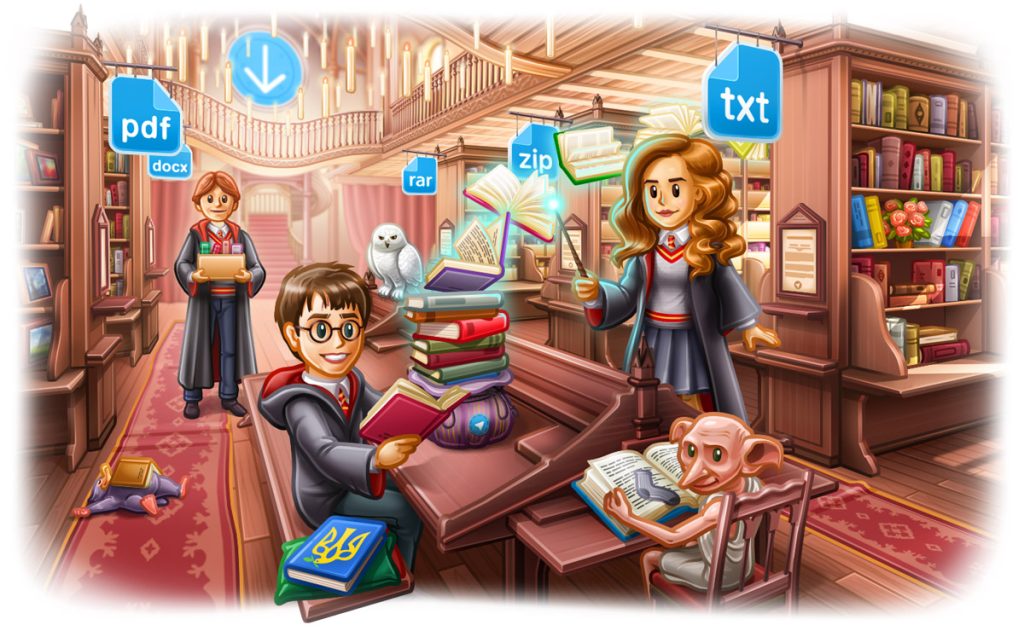
要连接Telegram,首先确保设备已连接到Wi-Fi或移动数据网络。然后打开Telegram应用,输入手机号码并接收验证码进行注册或登录。若在网络受限地区,您可以使用VPN或代理服务器来绕过限制并连接到Telegram。
下载并安装Telegram
在使用Telegram之前,您需要先下载并安装应用程序。根据您的设备类型,您可以通过App Store、Google Play商店或Telegram官方网站获取应用。以下是详细的步骤说明,帮助您顺利完成安装。
如何在App Store或Google Play下载Telegram
如果您使用的是智能手机或平板设备,可以通过官方应用商店轻松下载Telegram。
- 在iOS设备上下载Telegram
- 打开iPhone或iPad上的App Store。
- 在搜索栏中输入“Telegram”,然后点击搜索按钮。
- 找到官方的Telegram应用(由Telegram FZ-LLC发布),点击“获取”按钮。
- 输入您的Apple ID密码或使用Face ID/Touch ID进行验证,等待应用下载并自动安装到您的设备上。
- 安装完成后,点击应用图标打开Telegram,并按照屏幕提示完成注册。
- 在Android设备上下载Telegram
- 打开Android设备上的Google Play商店。
- 在搜索栏中输入“Telegram”,然后点击搜索按钮。
- 找到官方的Telegram应用(由Telegram FZ-LLC发布),点击“安装”按钮。
- 等待应用下载并自动安装到您的设备上。
- 安装完成后,点击应用图标打开Telegram,并按照屏幕提示完成注册。
从Telegram官方网站下载应用
对于桌面用户或希望直接从官方渠道下载APK文件的用户,可以访问Telegram的官方网站进行下载。
- 在桌面设备上下载Telegram
- 打开浏览器,访问Telegram的官方网站(https://telegram.org)。
- 在首页找到适合您的设备的版本,如Windows、macOS或Linux,并点击相应的下载链接。
- 下载完成后,打开安装程序并按照屏幕提示完成安装。
- 安装完成后,打开应用并使用您的手机号码进行注册和登录。
- 下载Telegram APK文件
- 如果您使用Android设备且希望手动安装应用,可以从Telegram官方网站下载APK文件。
- 在Telegram官方网站的下载页面,找到Android版本并点击“Get Telegram for Android”链接。
- 下载APK文件到您的设备后,前往“设置”>“安全”>“未知来源”,启用“允许安装来自未知来源的应用”选项。
- 打开下载的APK文件并按照提示完成安装。
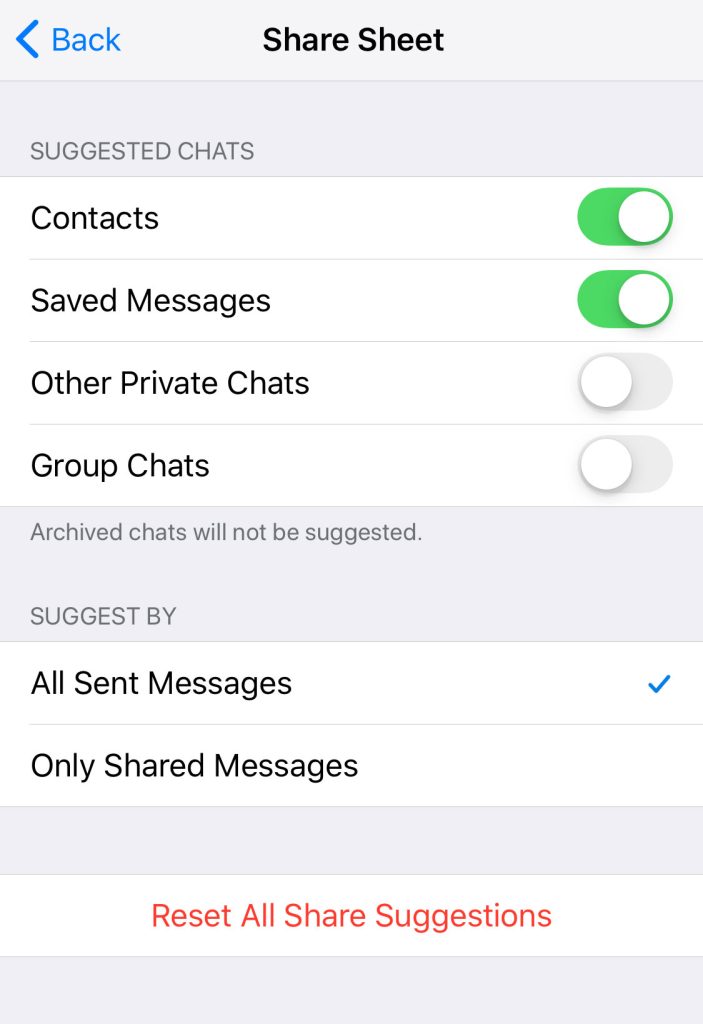
注册并设置账户
在成功下载并安装Telegram应用后,下一步是注册并设置您的账户。您需要输入手机号码接收验证码,然后设置用户名和个人资料,以便开始使用Telegram的各种功能。以下是详细的步骤说明。
输入手机号码并接收验证码
注册Telegram账户的第一步是通过您的手机号码进行验证。Telegram将向您发送验证码,以确保该号码归您所有。
- 步骤一:打开Telegram应用
- 在您的设备上找到并打开Telegram应用。首次使用时,应用将引导您进行账户注册。
- 步骤二:选择国家代码和输入手机号码
- 在注册页面,Telegram会自动检测您的国家并预填国家代码。如果未能自动检测,您可以手动选择。
- 在国家代码下方的文本框中输入您的手机号码,确保号码正确无误,然后点击“下一步”。
- 步骤三:接收并输入验证码
- Telegram会向您输入的手机号码发送一条包含验证码的短信(SMS)。
- 在应用中,您会看到一个输入验证码的页面。检查您的短信,找到验证码,并在Telegram中输入。
- 如果您未收到验证码,可以点击“重新发送验证码”或选择通过电话接收验证码。
设置用户名和个人资料
完成手机号码验证后,您需要设置用户名和个人资料,这将帮助您的朋友和联系人在Telegram上找到您。
- 步骤一:设置用户名
- Telegram会提示您创建一个唯一的用户名。这是其他用户在不知晓您手机号码的情况下,找到并联系您的方式。
- 输入您想要的用户名,Telegram会自动检查其可用性。如果用户名已被占用,系统会提示您选择其他用户名。
- 用户名可以包含字母、数字和下划线,长度必须在5到32个字符之间。
- 步骤二:添加个人资料照片
- Telegram还允许您设置个人资料照片。点击头像占位符或“添加照片”按钮,从相册中选择一张图片,或使用相机拍摄新照片。
- 您可以调整和裁剪照片以确保显示效果最佳。设置个人资料照片后,点击“确认”或“完成”按钮。
- 步骤三:填写其他个人信息
- 您还可以填写其他个人信息,如昵称或状态消息。这些信息将在您的个人资料中显示,帮助朋友和联系人更好地识别您。
- 步骤四:开始使用Telegram
- 完成用户名和个人资料的设置后,Telegram会引导您进入主界面。您现在可以开始添加联系人、加入群组或频道,并与朋友和家人进行聊天。
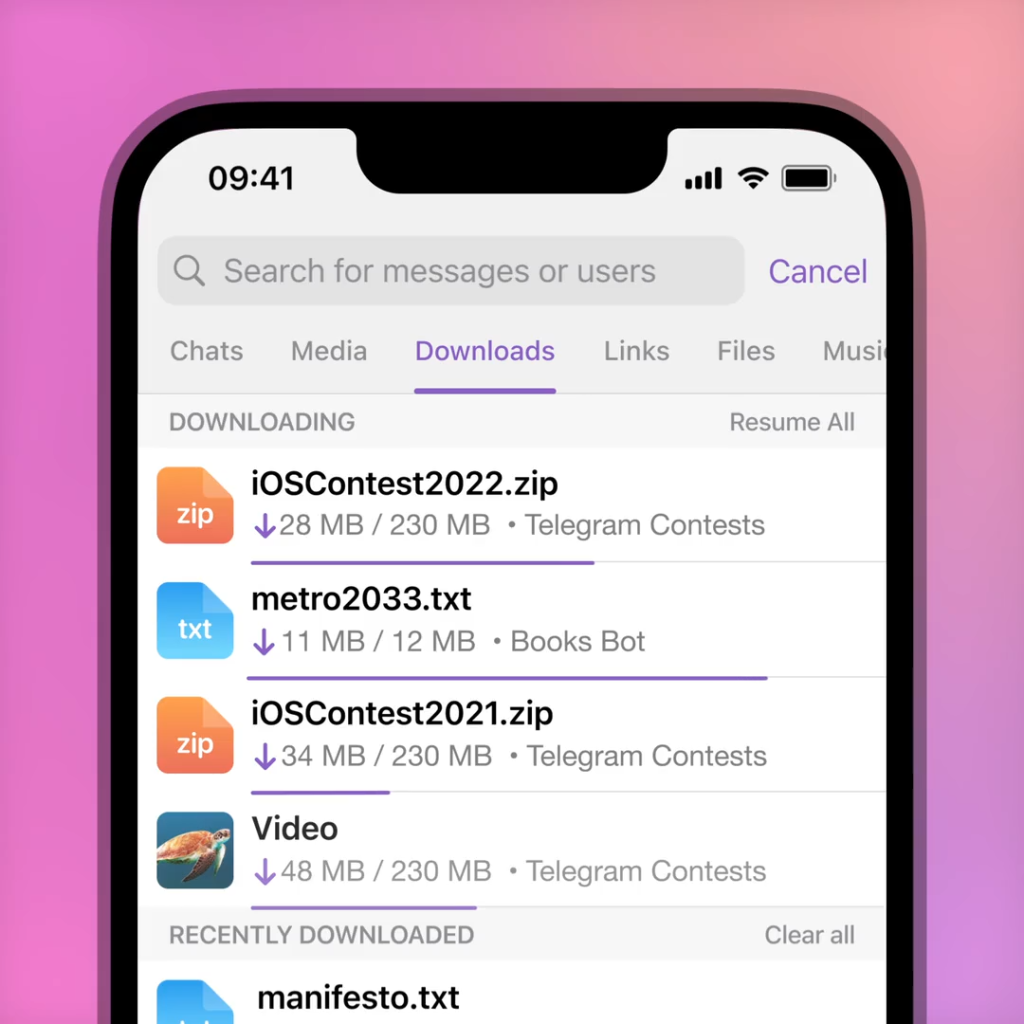
连接至网络
为了使用Telegram,设备必须连接到互联网。您可以通过Wi-Fi或移动数据网络连接Telegram,以便发送消息、进行通话以及访问其他功能。以下是如何在不同网络环境下连接Telegram的详细说明。
使用Wi-Fi连接Telegram
使用Wi-Fi连接是访问Telegram的一种常见方式,尤其是在家中、办公室或公共场所,这种连接通常更稳定且不会消耗您的移动数据。
- 步骤一:连接到Wi-Fi网络
- 打开设备的“设置”应用。
- 找到并选择“Wi-Fi”或“无线网络”选项。
- 在可用网络列表中,选择您希望连接的Wi-Fi网络。如果该网络受到保护,系统会提示您输入密码。
- 输入正确的Wi-Fi密码后,点击“连接”或“加入”按钮。成功连接后,设备屏幕顶部将显示Wi-Fi图标,表明您已连接到互联网。
- 步骤二:打开Telegram并检查连接
- 连接到Wi-Fi后,打开Telegram应用。
- 如果连接成功,您将能够看到您的聊天列表并实时接收消息。
- 如果Telegram无法连接,请尝试以下步骤:
- 确保您的Wi-Fi网络正常工作,可以通过浏览网页或打开其他应用来测试网络连接。
- 如果网络连接正常但Telegram仍无法连接,尝试重启应用或设备,或者断开并重新连接Wi-Fi网络。
在移动数据网络上使用Telegram
当Wi-Fi不可用时,您可以通过移动数据网络使用Telegram。大多数情况下,移动数据连接也能提供稳定的Telegram使用体验。
- 步骤一:启用移动数据
- 打开设备的“设置”应用。
- 找到并选择“移动网络”或“蜂窝数据”选项。
- 确保“移动数据”开关已启用。如果您的设备支持双卡双待,请确保选择了正确的SIM卡进行数据连接。
- 步骤二:打开Telegram并检查连接
- 启用移动数据后,打开Telegram应用。
- Telegram将自动使用移动数据连接。您应该能够看到您的聊天列表并实时接收消息。
- 如果Telegram无法通过移动数据连接,请尝试以下步骤:
- 确保您的移动数据套餐仍然有流量剩余,您可以通过运营商应用或拨打客服热线进行查询。
- 检查设备的信号强度。如果信号较弱,尝试移动到信号较好的区域。
- 如果移动数据连接正常但Telegram仍无法连接,尝试切换到飞行模式几秒钟,然后关闭飞行模式,以重新建立连接。
- 步骤三:节省数据流量
- 如果您担心数据流量消耗,可以在Telegram中调整一些设置以减少流量使用。例如:
- 打开Telegram的“设置”>“数据和存储”,在“自动下载媒体”部分,您可以选择仅在Wi-Fi连接时自动下载图片、视频和文件。
- 在“数据和存储”设置中,您还可以关闭自动播放GIF和视频,进一步节省数据流量。
- 如果您担心数据流量消耗,可以在Telegram中调整一些设置以减少流量使用。例如:
确保连接稳定性
在使用Telegram时,保持稳定的网络连接至关重要,这能确保消息即时传递和通话的顺畅进行。以下是一些方法,用于解决连接不稳定的问题,以及如何检查和优化设备的网络设置。
如何解决连接不稳定的问题
当使用Telegram时,如果您遇到连接不稳定的情况,可以通过以下步骤来解决问题,确保Telegram运行顺畅。
- 检查网络信号强度
- Wi-Fi信号:确保您处于Wi-Fi信号强的区域。距离路由器过远或有较多障碍物可能导致信号减弱。尝试靠近路由器,或将路由器移动到更中心的位置。
- 移动数据信号:如果使用移动数据,请确保信号强度良好。信号较弱时,网络连接可能不稳定。尝试移动到信号更好的区域,或切换到更强的网络(如4G或5G)。
- 重启路由器或移动数据连接
- 重启路由器:如果您使用Wi-Fi,重启路由器可以帮助解决临时的网络问题。关闭路由器电源,等待约10秒钟后重新打开。路由器重新启动后,检查Telegram的连接状态。
- 重启移动数据连接:打开设备的飞行模式,等待几秒钟后关闭飞行模式,这将重新连接移动数据网络,有助于解决临时的网络问题。
- 切换网络
- 切换到其他Wi-Fi网络:如果当前Wi-Fi连接不稳定,尝试切换到其他可用的Wi-Fi网络。
- 切换到移动数据:如果Wi-Fi连接问题无法解决,考虑切换到移动数据网络进行连接。此方法特别适合在公共Wi-Fi环境下遇到连接不稳定的情况。
- 更新Telegram应用
- 检查应用更新:确保您使用的是最新版本的Telegram。打开App Store或Google Play商店,检查是否有更新可用。应用更新通常包含性能优化和错误修复,有助于解决连接问题。
- 清理设备缓存
- 清理应用缓存:有时,设备缓存文件过多可能影响应用的性能。在设备的“设置”中找到Telegram应用,选择“存储”,然后清理缓存。清理缓存不会删除您的聊天记录,但可能有助于提高应用性能。
检查设备的网络设置
如果您仍然遇到连接问题,检查并优化设备的网络设置可能有助于改善连接稳定性。
- 检查网络配置
- Wi-Fi配置:确保您的设备已正确配置Wi-Fi连接。进入设备的“设置”>“Wi-Fi”,点击已连接的网络,检查IP地址、DNS和其他配置是否正常。如果有疑问,可以选择“忽略网络”并重新连接。
- 移动数据配置:检查移动数据设置是否正确。进入“设置”>“移动网络”,确保APN(接入点名称)配置正确。如果配置错误,可能会导致网络连接不稳定。
- 优化网络设置
- 禁用网络代理:如果您不需要使用代理服务器,进入“设置”>“Wi-Fi”,点击已连接的网络,确保代理选项设置为“无”。
- 启用网络加速功能:部分设备提供网络加速功能,可以通过优化网络连接来提高应用性能。进入“设置”>“更多连接设置”或类似选项,启用网络加速功能。
- 重置网络设置
- 恢复网络默认设置:如果上述方法均无效,考虑重置设备的网络设置。进入“设置”>“系统”>“重置选项”>“重置Wi-Fi、移动网络和蓝牙”,恢复默认网络设置。请注意,此操作会删除所有保存的Wi-Fi网络和配对的蓝牙设备,重置后需要重新配置网络连接。
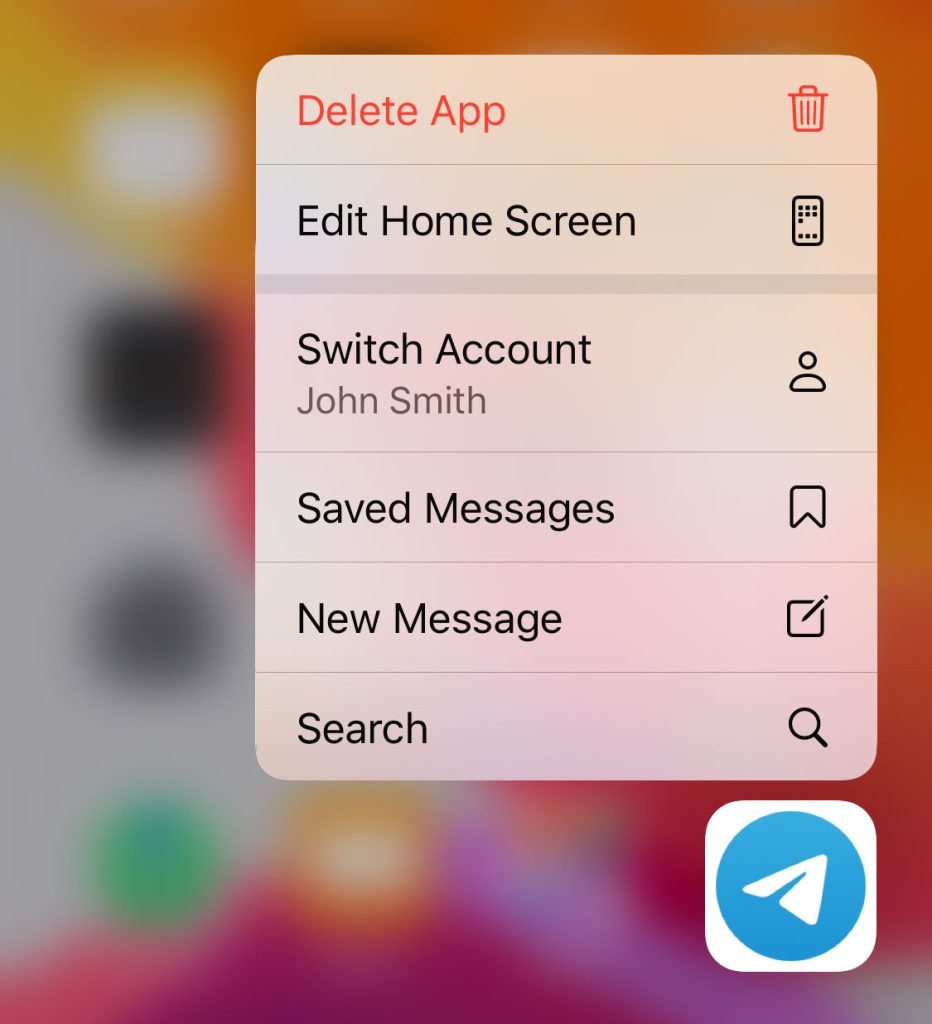
使用代理或VPN连接
为了在网络受到限制的地区使用Telegram,您可以设置代理服务器或使用VPN(虚拟专用网络)来绕过这些限制。以下是如何在Telegram中设置代理服务器和通过VPN绕过网络限制的详细步骤。
如何设置Telegram的代理服务器
Telegram支持手动设置代理服务器,这可以帮助您在网络受限的情况下保持连接。
- 步骤一:打开Telegram设置
- 在Telegram应用中,点击左上角的菜单图标(三条横线)以打开侧边菜单。
- 选择“设置”选项进入设置页面。
- 步骤二:进入数据和存储设置
- 在设置页面中,向下滚动并选择“数据和存储”选项。
- 步骤三:设置代理服务器
- 在“数据和存储”页面中,向下滚动至“代理设置”部分,然后点击“代理”。
- 在代理设置页面,点击“添加代理”按钮。您可以选择两种类型的代理:SOCKS5 或 MTProto。
- SOCKS5代理设置:
- 输入代理服务器的IP地址和端口号。
- 如果代理服务器需要验证,您还需要输入用户名和密码。
- MTProto代理设置:
- 输入代理服务器的IP地址和端口号。
- 输入代理密钥(如果需要)。
- 步骤四:启用代理
- 输入代理信息后,点击“保存”按钮,Telegram将自动连接到所设置的代理服务器。
- 如果代理设置成功,您将看到“代理已连接”的提示。此时,Telegram将通过代理服务器进行连接。
- 步骤五:测试代理连接
- 返回主界面,检查Telegram是否可以正常发送和接收消息。如果代理服务器连接不稳定或无法连接,可以尝试更换代理服务器或检查代理设置。
通过VPN绕过网络限制
VPN是一种更加通用的网络工具,可以通过加密您的流量并将其路由到其他地区的服务器来绕过网络限制,确保Telegram能够正常使用。
- 步骤一:选择并安装VPN服务
- 选择一个可靠的VPN服务提供商,确保其在全球范围内有足够多的服务器和较高的连接速度。
- 在您的设备上下载并安装VPN客户端应用程序。常见的VPN服务包括NordVPN、ExpressVPN、CyberGhost等。
- 步骤二:登录VPN账户
- 打开VPN应用,使用您的VPN账户登录。如果您还没有账户,可以在VPN提供商的网站上注册并订阅服务。
- 步骤三:选择服务器位置
- 登录后,选择一个与您目标国家/地区连接较快的服务器。通常,连接到地理位置较近的服务器会提供更快的速度,但如果您希望访问特定国家的内容,可以选择该国家的服务器。
- 一些VPN服务提供专门为绕过网络限制优化的服务器,您可以优先选择这些服务器。
- 步骤四:连接到VPN
- 选择服务器后,点击“连接”按钮,VPN客户端将开始连接到您选择的服务器。
- 连接成功后,VPN应用会显示“已连接”状态,表明所有流量都将通过VPN服务器加密传输。
- 步骤五:打开Telegram并测试连接
- VPN连接成功后,打开Telegram应用并检查是否可以正常使用。如果VPN有效,您将能够顺利发送和接收消息,访问Telegram的所有功能。
- 如果连接不稳定或速度较慢,您可以尝试切换到其他VPN服务器,或者在VPN设置中启用“自动连接最佳服务器”选项。
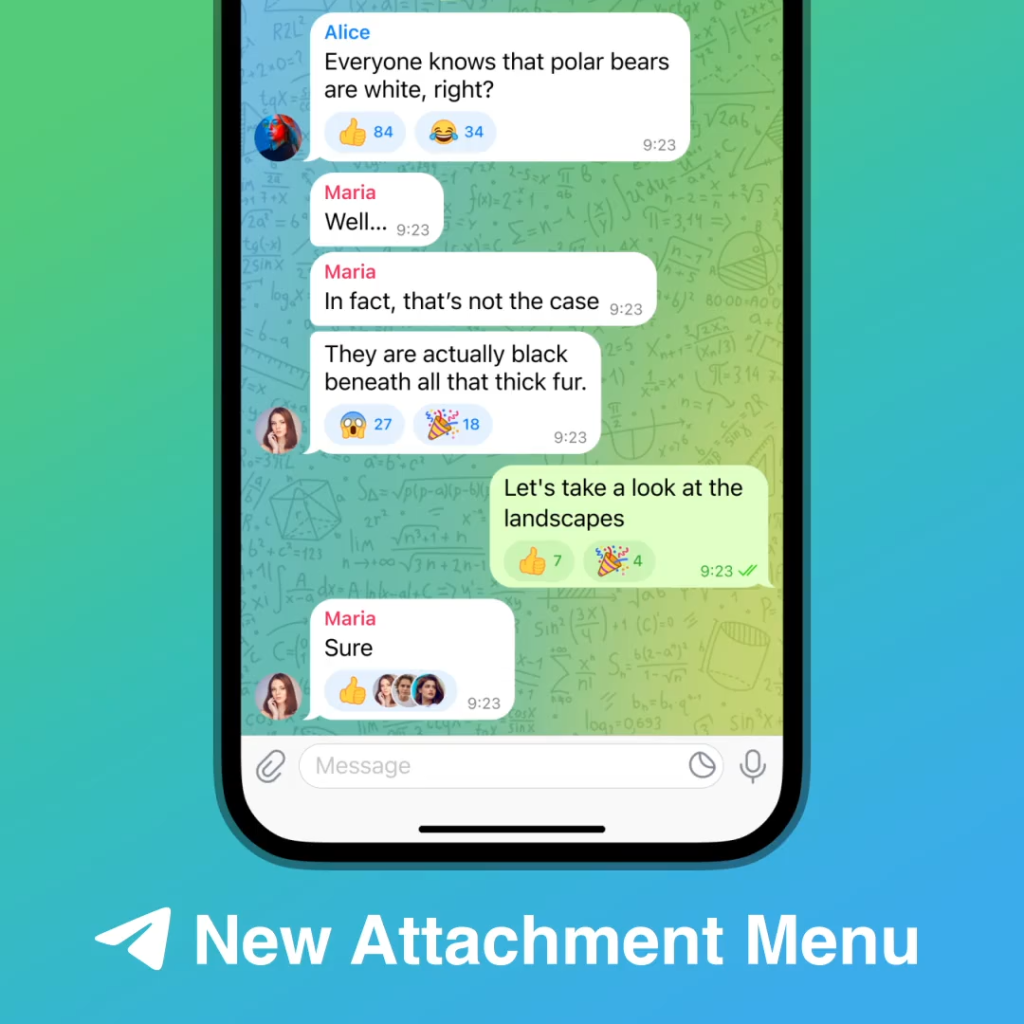
Telegram的隐私和安全设置
为了确保您的Telegram账户安全,并保护个人隐私,Telegram提供了多种隐私和安全设置,包括启用两步验证和设置隐私选项。以下是详细的步骤说明,帮助您增强账户的安全性和保护个人信息。
启用两步验证保护账户
两步验证为您的Telegram账户增加了一层额外的安全保护。在您输入密码后,还需要通过短信验证码或其他验证方式登录账户。
- 步骤一:进入设置
- 打开Telegram应用,点击左上角的菜单图标(三条横线)以打开侧边菜单。
- 选择“设置”选项进入设置页面。
- 步骤二:进入隐私与安全
- 在设置页面中,点击“隐私与安全”选项。
- 步骤三:启用两步验证
- 在“隐私与安全”页面中,找到“两步验证”选项并点击它。
- 点击“设置额外密码”开始设置两步验证。
- 步骤四:设置额外密码
- 系统会提示您创建一个额外密码。这个密码将在每次登录Telegram时使用,作为手机号码验证的补充。
- 输入并确认您的额外密码。请确保选择一个强而独特的密码,以增强安全性。
- 步骤五:设置密码恢复选项
- 为防止忘记密码,Telegram会要求您设置一个密码恢复邮箱地址。
- 输入您的邮箱地址,并验证此邮箱。Telegram会发送一封验证邮件到您的邮箱,点击邮件中的链接即可完成验证。
- 步骤六:设置密码提示(可选)
- 为了帮助您记住密码,Telegram允许您设置一个密码提示。这个提示信息将在您忘记密码时显示,但请避免设置过于明显的提示信息,以免他人轻易猜出您的密码。
- 步骤七:启用两步验证
- 设置完成后,您的Telegram账户将启用两步验证功能。每次登录时,除了输入短信验证码外,您还需要输入刚设置的额外密码。
设置隐私选项以保护个人信息
Telegram提供了多种隐私选项,允许您控制谁可以查看您的个人信息、在线状态,以及谁可以与您互动。以下是设置这些隐私选项的步骤。
- 步骤一:进入隐私与安全设置
- 在Telegram应用的“设置”页面中,点击“隐私与安全”选项。
- 步骤二:设置电话号码可见性
- 在“隐私与安全”页面,点击“电话号码”选项。
- 您可以选择谁可以查看您的电话号码:所有人、我的联系人、或无人。为增强隐私,建议选择“无人”或“我的联系人”。
- 步骤三:设置在线状态和最后上线时间
- 点击“最后上线时间和在线状态”选项,您可以控制谁能够看到您的在线状态和最后上线时间。
- 您可以选择“所有人”、“我的联系人”或“无人”。如果选择“无人”,将会隐藏您的在线状态信息,但您也无法看到他人的状态。
- 步骤四:设置个人资料照片的可见性
- 点击“个人资料照片”选项,设置谁可以查看您的个人资料照片。
- 选择“所有人”、“我的联系人”或“无人”。如需更高的隐私保护,建议选择“我的联系人”。
- 步骤五:设置群组和频道的邀请权限
- 在“群组和频道”选项中,您可以控制谁可以将您添加到群组或频道。
- 您可以选择“所有人”或“我的联系人”。为防止被陌生人添加到不需要的群组或频道,建议选择“我的联系人”。
- 步骤六:管理联系人和已封锁用户
- 在“隐私与安全”页面,您还可以管理已封锁的用户列表。点击“封锁的用户”,查看和编辑您已封锁的用户。
- 如果希望解除封锁某人,只需点击他们的名字并选择“解除封锁”。

常见连接问题及解决方法
在使用Telegram时,您可能会遇到连接问题,如无法连接或连接超时。这些问题可能与网络设置、服务器状态或设备配置有关。以下是一些常见连接问题的故障排除方法,以及如何解决连接超时问题的具体步骤。
Telegram无法连接时的故障排除
当Telegram无法连接时,首先应进行以下基本检查和操作,以确定并解决问题。
- 检查网络连接
- Wi-Fi连接:确保您的设备已连接到Wi-Fi网络,并且网络信号稳定。尝试访问其他网站或应用,以确认Wi-Fi网络是否正常工作。如果其他应用也无法连接,可能是Wi-Fi网络的问题,您可以尝试重启路由器。
- 移动数据连接:如果使用移动数据,请确保信号强度足够,并且您有足够的数据流量。可以尝试切换到飞行模式几秒钟后再关闭,以重置移动网络连接。
- 重启Telegram应用
- 关闭Telegram应用,并从后台彻底退出。然后重新打开应用,查看是否可以重新连接。如果问题依然存在,考虑重启设备。
- 检查Telegram服务器状态
- 有时,Telegram服务器可能会遇到暂时性问题,导致连接中断。您可以访问Telegram的官方社交媒体渠道或通过其他方式检查服务器状态。如果服务器出现问题,只需耐心等待一段时间,Telegram通常会很快恢复服务。
- 更新Telegram应用
- 确保您的Telegram应用已更新至最新版本。应用更新通常包含修复错误和改进性能的补丁。打开App Store或Google Play商店,检查是否有可用的更新。
- 清除应用缓存
- 在设备的设置中找到Telegram应用,选择“存储”或“缓存”选项,然后清除缓存数据。清除缓存不会删除您的聊天记录,但可能会解决一些临时性的问题。
- 检查防火墙或安全软件设置
- 如果您使用防火墙或其他安全软件,确保它们没有阻止Telegram的网络访问。在防火墙设置中,允许Telegram通过网络连接。如果不确定如何操作,可以暂时禁用这些软件,看看问题是否解决。
如何解决Telegram的连接超时问题
连接超时通常是由于网络延迟、服务器响应缓慢或设备设置不当引起的。以下是解决连接超时问题的具体步骤。
- 步骤一:检查网络速度和延迟
- 使用在线工具(如Speedtest)测试您的网络速度和延迟(Ping)。较高的延迟或较低的下载/上传速度可能导致连接超时。如果测试结果显示网络较慢,考虑联系您的互联网服务提供商(ISP)以解决网络问题。
- 步骤二:更换网络连接
- 如果您使用Wi-Fi连接时遇到连接超时问题,尝试切换到移动数据网络,或者反之亦然。这可以帮助您确定问题是否与特定的网络连接有关。
- 步骤三:调整设备的网络设置
- 重置网络设置:在设备的“设置”>“系统”>“重置选项”中,选择“重置Wi-Fi、移动网络和蓝牙”选项,恢复网络设置。这将清除所有保存的网络配置,并可能解决连接超时问题。
- 禁用代理或VPN:如果您使用了代理或VPN连接,尝试禁用它们,看看是否能解决连接超时问题。有时,代理或VPN服务器响应慢可能导致超时。
- 步骤四:延长连接超时设置
- 在Telegram应用中没有直接的超时设置,但您可以通过设备的开发者选项调整网络设置来延长超时期限。这通常需要一些技术知识,如果不熟悉操作,建议寻求技术支持。
- 步骤五:更换DNS服务器
- 有时,默认的DNS服务器可能导致连接问题。您可以尝试使用公共DNS服务器,如Google DNS(8.8.8.8和8.8.4.4)或Cloudflare DNS(1.1.1.1),以提高网络连接的稳定性。
- 在设备的网络设置中找到“DNS设置”或“IP设置”,并手动输入上述DNS服务器地址。
